Excel2013展示数据怎么使用数据条?
- 时间:2017-02-10 18:13
- 来源:下载吧
- 编辑:xwgod
Excel,它不仅仅在使用和分析数据方面是办公软件中遥遥领先的,在展示数据方面,它也不甘落后。今天,小编给大家介绍的是Excel2013展示数据怎么使用数据条,一起来看看吧。
具体做法如下:
1、用Excel2013打开一篇包含数据的工作表,我们以下图为例,在C列中使用数据条展示B列中的数据。首先我们选中C3单元格,在其中输入公式“=B3”,并按下回车键。
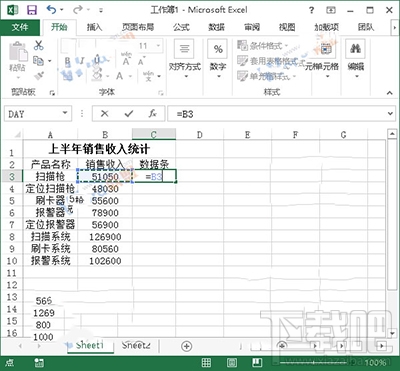
Excel2013
2、将鼠标移动到C3单元格的右下角,待光标变成黑色十字状态的时候按下鼠标左键,并向下拖动,直到自动填充完C列需要的单元格,我们才松开鼠标。
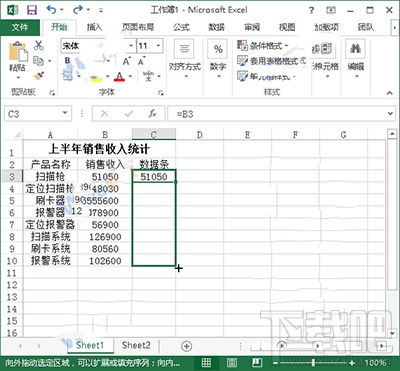
Excel2013
3、选中C3至C10单元格,切换到“开始”选项卡,单击“条件格式”组中的“数据条”选项,大家在弹出的下拉菜单中选择自己需要的数据条样式。
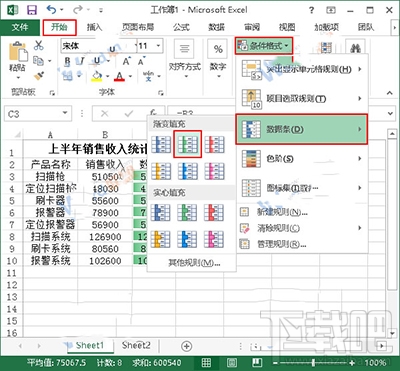
Excel2013
4、返回工作表,我们的C列中已经填充了数据条,如果大家不想要C列中的数据,可以执行“条件格式”组中的“管理规则”命令。
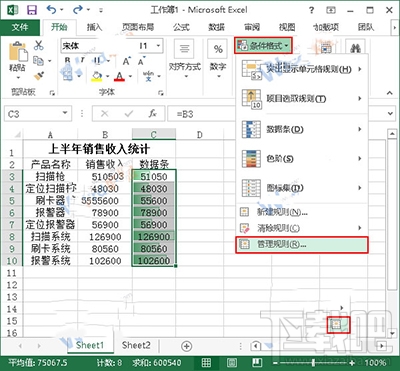
Excel2013
最近更新
-
 淘宝怎么用微信支付
淘宝怎么用微信支付
淘宝微信支付怎么开通?9月5日淘宝公示与微信
- 2 手机上怎么查法定退休时间 09-13
- 3 怎么查自己的法定退休年龄 09-13
- 4 小红书宠物小伙伴怎么挖宝 09-04
- 5 小红书AI宠物怎么养 09-04
- 6 网易云音乐补偿7天会员怎么领 08-21
人气排行
-
 Office 2016自定义选择组件安装方法(附工具下载)
Office 2016自定义选择组件安装方法(附工具下载)
Office2016不仅不能自定义安装路径,而且还不能选择安装的组件,
-
 office 2013/2010 免密钥激活破解教程
office 2013/2010 免密钥激活破解教程
office2013、office2010免密钥激活破解方法是很多朋友感兴趣的。
-
 最简单在Foxit PDF Editor合并pdf文档的方法
最简单在Foxit PDF Editor合并pdf文档的方法
最简单在FoxitPDFEditor合并pdf文档的方法,有时我们看到自己张比
-
 EXCEL忘记密码怎么办?EXCEL工作表怎么清除密码
EXCEL忘记密码怎么办?EXCEL工作表怎么清除密码
EXCEL是最常用的办公制表软件,有时候制作的工作表想为了保护数据
-
 Office 2016安装路径修改方法 安装位置随意改
Office 2016安装路径修改方法 安装位置随意改
Office2016安装程序不仅不能选择要安装的组件,而且连安装路径都
-
 office2010安装与激活
office2010安装与激活
office办公软件是一个电脑必备的软件来的。office2010这是一个强
-
 Foxit PDF Editor安装许可密钥
Foxit PDF Editor安装许可密钥
FoxitPDFEditor安装许可密钥,有了加密,我们有时在传送重要的文
-
 完美解决Office 2016 for Mac无限崩溃的问题
完美解决Office 2016 for Mac无限崩溃的问题
网友向小编反映“购买了office2016forMac正版后感觉很不给力!每
-
 Foxit PDF Editor怎么编辑PDF里面的文字
Foxit PDF Editor怎么编辑PDF里面的文字
FoxitPDFEditor怎么编辑PDF里面的文字,有时我们拿到一份新的PDF
-
 Foxit PDF Editor怎样将PDF页面旋转
Foxit PDF Editor怎样将PDF页面旋转
FoxitPDFEditor怎样将PDF页面旋转,有时我们做的PDF想把它旋转过
